BioShock Remastered è una riedizione del famoso gioco del 2007 BioShock, incentrato su una città sottomarina negli anni ’60. Il gioco funziona in modo eccellente su Linux, grazie ad alcune modifiche. Ecco come farlo funzionare sul tuo PC.

Sommario:
BioShock rimasterizzato su Linux
BioShock Remastered funziona abbastanza bene su Linux, grazie agli sviluppatori che hanno scelto di rilasciarlo su Steam e ne hanno reso possibile l’utilizzo con Steam Play. Tuttavia, poiché hai bisogno di Steam Play per goderti il gioco su Linux, dovremo esaminare come configurare Steam per Linux.
Ubuntu
Su Ubuntu, l’app Steam è installabile sul tuo computer tramite il comando di installazione Apt di seguito.
sudo apt install steam
Debian
Su Debian Linux, il modo migliore per installare Steam è scaricare manualmente il pacchetto DEB sul tuo PC e installarlo, piuttosto che occuparti del repository di software Debian “Non-free”.
Per scaricare il pacchetto DEB di Steam sul tuo computer, la soluzione migliore è utilizzare il seguente comando wget. Scaricherà il pacchetto direttamente nella tua cartella home senza alcun duro lavoro.
wget https://steamcdn-a.akamaihd.net/client/installer/steam.deb
Al termine del processo di download, l’installazione di Steam può iniziare. Utilizzando il comando dpkg di seguito, installa Steam sul tuo PC Debian.
sudo dpkg -i steam.deb
Con Steam installato, dovrai occuparti delle dipendenze. Per prendersi cura di queste dipendenze, dovrai usare il seguente comando apt-get install -f.
sudo apt-get install -f
Arch Linux
Su Arch Linux, gli utenti possono utilizzare l’app Steam, a condizione che il repository del software “Multilib” sia abilitato e pronto per l’uso. Non tutti gli utenti di Arch hanno inizialmente “Multilib” disponibile, quindi dovremo esaminare brevemente come configurarlo.
Apri il tuo file /etc/pacman.conf, individua “multilib” nel file e rimuovi tutti i simboli #. Quindi, risincronizza pacman utilizzando il comando seguente. Questo comando configurerà il repository del software “multilib” in modo che tu possa installare Steam.
sudo pacman -Syy
Con “mutlilib” pronto per l’uso, installa l’app Steam su Arch Linux con il comando seguente.
sudo pacman -S steam
Fedora / OpenSUSE
Sia su Fedora che su OpenSUSE, l’applicazione Steam è disponibile per l’installazione tramite i repository software forniti in dotazione con il sistema operativo. Detto questo, l’app Flatpak Steam sembra funzionare meglio su entrambi questi sistemi operativi, quindi ti consigliamo di seguire queste istruzioni.
Flatpak
Per far funzionare Steam su Flatpak, devi prima configurare il runtime di Flatpak. Il runtime è facile da installare. Per farlo funzionare sul tuo computer, vai alla nostra guida su come configurare Flatpak su Linux.
Dopo aver configurato il runtime di Flatpak sul tuo sistema, l’installazione di Steam tramite Flatpak può iniziare. Utilizzando il comando flatpak di aggiunta remota, installa e avvia l’app store Flathub.
flatpak remote-add --if-not-exists flathub https://flathub.org/repo/flathub.flatpakrepo
Ora che l’app store Flathub è configurato e pronto per l’uso, puoi installare l’applicazione Steam sul tuo computer utilizzando il comando di installazione flatpak di seguito.
flatpak install flathub com.valvesoftware.Steam
Gioca a BioShock Remastered su Linux
Con Steam installato, avvia l’app sul desktop. Quando Steam è aperto, accedi al tuo account utente utilizzando le tue credenziali utente. Quindi, segui le istruzioni dettagliate di seguito per giocare a BioShock Remastered su Linux!
Passaggio 1: apri Steam e fai clic sul menu “Steam”. Una volta all’interno del menu di Steam, individua “Impostazioni” e selezionalo per accedere al menu delle impostazioni di Steam.
All’interno del menu delle impostazioni di Steam, trova la sezione “Steam Play” e selezionala per accedere alle impostazioni di Steam Play. Quindi, seleziona entrambe le caselle sulla pagina per abilitare Steam Play.
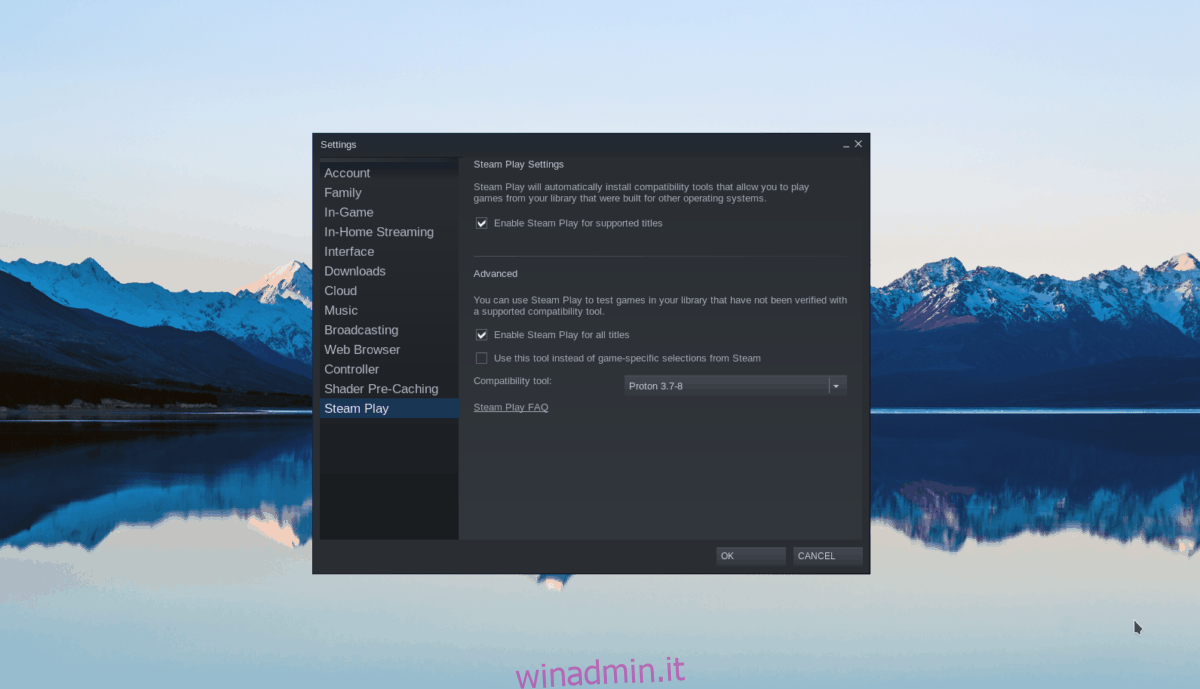
Passaggio 2: trova il pulsante “NEGOZIO” e fai clic su di esso con il mouse per accedere al Negozio di Steam. Quindi, fai clic sulla casella di ricerca e digita “BioShock Remastered” al suo interno. Premere Invio per visualizzare i risultati della ricerca.
Fai clic su “BioShock Remastered” nei risultati della ricerca per accedere alla pagina Store del gioco.
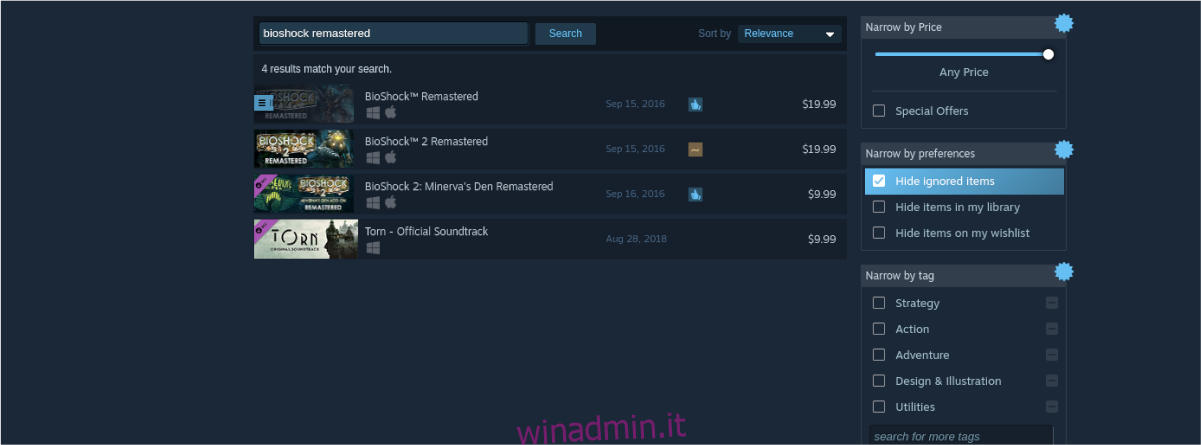
Passaggio 3: Cerca il pulsante verde “Aggiungi al carrello” nella pagina di Steam e fai clic su di esso con il mouse per aggiungere il gioco al carrello in modo da poterlo acquistare. Quindi, trova il pulsante “LIBRERIA” e fai clic su di esso per accedere alla libreria di Steam.
Passaggio 4: cerca nella libreria di Steam “BioShock Remastered” e fai clic con il pulsante destro del mouse su di essa. Quindi, seleziona il pulsante “Proprietà” per aprire le proprietà del gioco.
All’interno delle proprietà del gioco, trova il pulsante “imposta opzioni di avvio” e fai clic su di esso. Quindi, inserisci il codice di seguito per impostare le opzioni di avvio.
PROTON_USE_WINED3D11 = 1 PROTON_NO_ESYNC = 1 PROTON_NO_FSYNC = 1% comando%
Passaggio 5: trova il pulsante blu “INSTALLA” nella parte superiore della pagina e selezionalo con il mouse per installare il gioco sul tuo PC Linux. Quando l’installazione è completa, il pulsante blu diventerà un pulsante verde “PLAY”. Seleziona il pulsante “GIOCA” per avviare BioShock Remastered! Godere!


